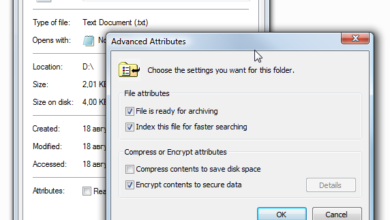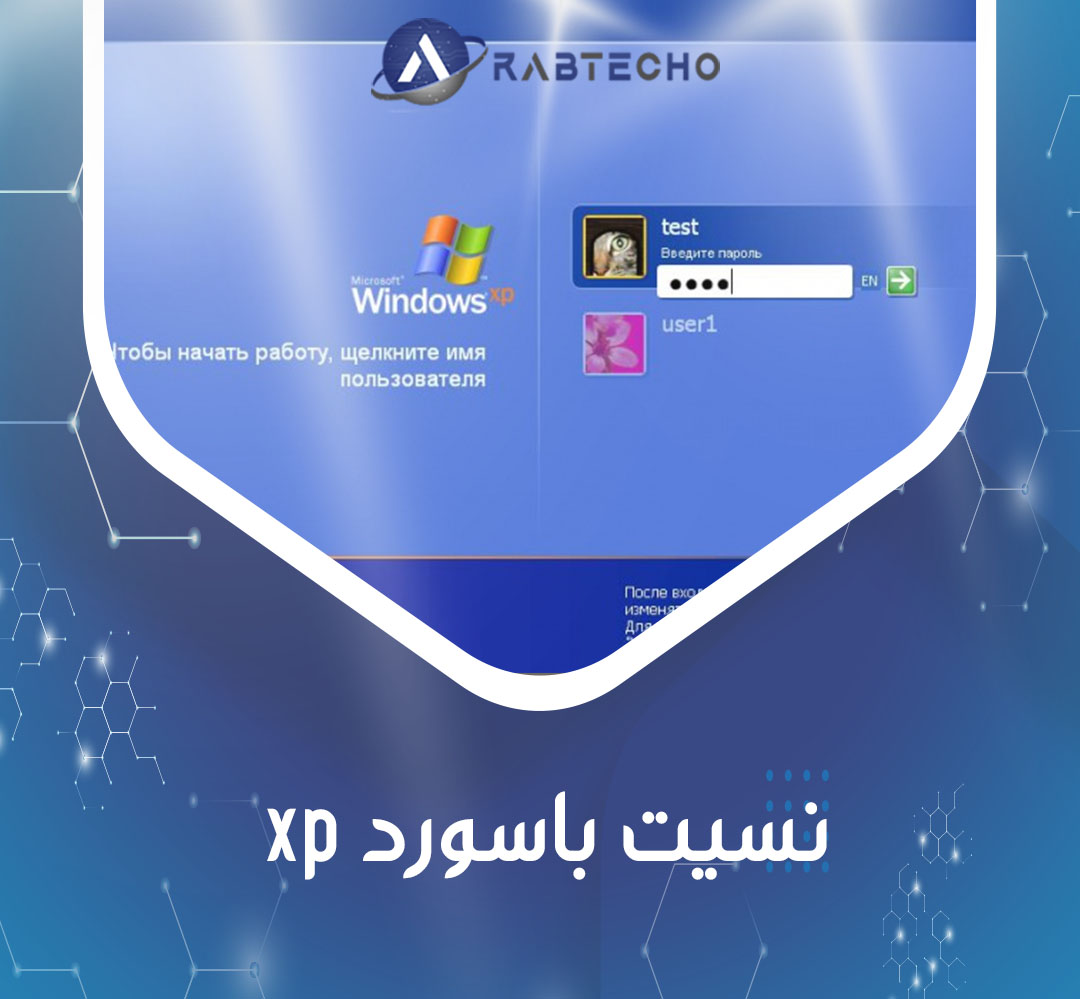
محتويات المقالة :
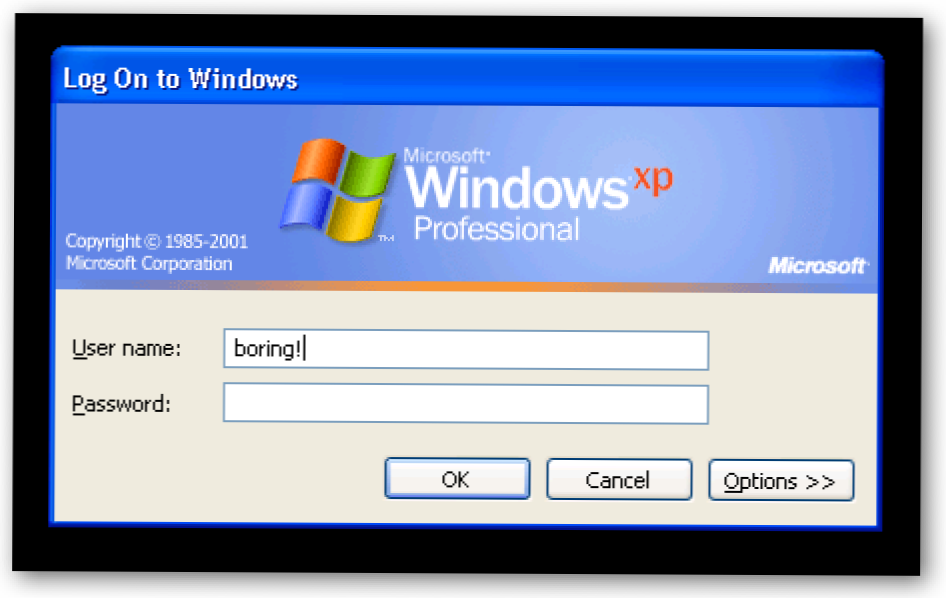
إذا نسيت باسورد xp فهناك عدة طرق مختلفة يمكنك اتباعها لإعادة تعيينها. إحدى الطرق هي استخدام قرص إعادة تعيين كلمة المرور، إذا كنت قد أنشأت واحدًا في الماضي وكان في متناول يديك ، فيمكنك إدخاله في جهاز الكمبيوتر الخاص بك واتباع المطالبات لإعادة تعيين كلمة المرور الخاصة بك.
استعادة كلمة مرور xp
إذا نسيت كلمة مرور Windows XP ، فلا داعي للقلق – يمكنك إعادة تعيينها بسهولة دون فقد أي من بياناتك. هناك عدة طرق مختلفة يمكنك استخدامها ، اعتمادًا على ما إذا كان لديك حق الوصول إلى حساب آخر على الكمبيوتر أم لا.
إذا كان لديك حساب آخر على نفس الكمبيوتر لديه امتيازات المسؤول ، فيمكنك إعادة تعيين كلمة المرور باتباع الخطوات التالية:
- انقر فوق ابدأ ، ثم انقر فوق لوحة التحكم.
- انقر نقرًا مزدوجًا فوق حسابات المستخدمين.
- ضمن “أو اختر حسابًا لتغييره” ، حدد الحساب الذي تريد تغييره.
- انقر فوق تغيير كلمة المرور.
- اكتب كلمة المرور الجديدة ، ثم انقر فوق تغيير كلمة المرور مرة أخرى.
إذا لم يكن لديك حساب آخر على الكمبيوتر بامتيازات المسؤول ، فستحتاج إلى استخدام طريقة أكثر تعقيدًا وهي:
تعرف هذه الطريقة باسم “قرص إعادة تعيين كلمة المرور”. هذا هو القرص الذي قمت بإنشائه مسبقًا ويمكن استخدامه لإعادة تعيين كلمة المرور الخاصة بك إذا نسيتها.
أخيرًا ، إذا فشل كل شيء آخر ، فيمكنك دائمًا إعادة تثبيت Windows XP. من الواضح أن هذا سيؤدي إلى مسح كل شيء على جهاز الكمبيوتر الخاص بك ، لذا تأكد من عمل نسخة احتياطية من أي ملفات مهمة أولاً.
أفضل 9 خطوات لتقسيم الهارد diskpart بدون فورمات وبطريقة مجانية
استخدام طريقة القرص المضغوط
- إذا لم يكن لديك قرص إعادة تعيين كلمة المرور ، فيمكنك محاولة استخدام قرص Linux المضغوط القابل للتمهيد. قم بالتمهيد من القرص المضغوط.
- ثم استخدم نظام التشغيل Linux للوصول إلى ملفات Windows XP وتغيير كلمة المرور الخاصة بك.
- هناك خيار آخر وهو استخدام برنامج تابع لجهة خارجية لمساعدتك في إعادة تعيين كلمة المرور الخاصة بك. هناك العديد من البرامج المتاحة التي يمكنها القيام بذلك.
- ولكن تأكد من البحث عنها بعناية قبل تنزيلها واستخدامها لأن بعضها قد يكون خدعًا.
إذا قمت بإنشاء قرص إعادة تعيين كلمة المرور في الماضي ، فيمكنك استخدامه لإعادة تعيين كلمة المرور الخاصة بك. هذه هي الطريقة الأسهل والأسرع لإعادة تعيين كلمة المرور الخاصة بك.
برنامج تقسيم الهارد epm كاملًا وباحترافية مجانًا
استخدام طريقة الوضع الآمن
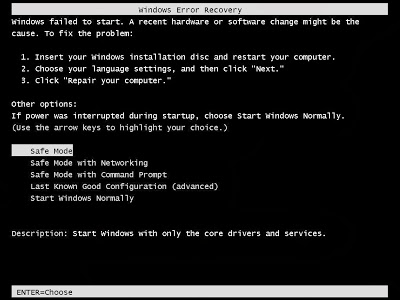
إذا لم تتمكن من الوصول إلى جهاز الكمبيوتر الخاص بك لأنك نسيت كلمة المرور الخاصة بك ، فيمكنك محاولة استخدام ميزة Safe Mode لإعادة تعيين كلمة المرور الخاصة بك. هذه الطريقة أكثر تعقيدًا من استخدام قرص إعادة تعيين كلمة المرور ، ولكن لا يزال من السهل القيام بها.
عند بدء تشغيل الكمبيوتر في الوضع الآمن ، يمكنك تسجيل الدخول إلى حساب المسؤول بدون كلمة مرور. بمجرد تسجيل الدخول ، يمكنك تغيير كلمة المرور الخاصة بك من لوحة التحكم.
إذا لم يكن لديك قرص إعادة تعيين كلمة المرور ولا يمكنك بدء تشغيل Windows XP في الوضع الآمن ، فستحتاج إلى استخدام برنامج تابع لجهة خارجية لإعادة تعيين كلمة المرور الخاصة بك
يتوفر عدد من هذه البرامج ، وهي تعمل عن طريق إنشاء قرص مضغوط قابل للتمهيد أو محرك أقراص USB يمكنك استخدامه للتمهيد إلى Windows وتغيير كلمة المرور الخاصة بك.
أفضل طريقة لتقسيم الهارد ويندوز 10 مشروح بالخطوات
نسيت باسورد sony xperia
هناك عدة طرق مختلفة لإعادة تعيين كلمة مرور Sony Xperia إذا نسيتها ومنها :
- أول شيء يجب أن تجربه هو ببساطة إدخال تاريخ ميلادك.
- إذا لم يفلح ذلك ، يمكنك محاولة استخدام بحث Google للعثور على رمز إعادة تعيين خاص بطراز هاتفك.
- إذا كنت لا تزال غير قادر على إعادة تعيين كلمة المرور الخاصة بك ، فستحتاج إلى الاتصال بدعم عملاء Sony للحصول على مزيد من المساعدة.
طريقة تقسيم الهارد ويندوز 11 Windows بدون فورمات و بدون برامج مجاناً
نسيت باسورد اللاب توب ويندوز xp
إذا نسيت كلمة مرور الكمبيوتر المحمول وكنت تستخدم نظام التشغيل Windows XP ، فيمكنك إعادة تعيينها.عن طريق:
- استخدام قرص إعادة تعيين كلمة المرور ، إذا قمت بإنشاء قرص عند إعداد الكمبيوتر المحمول لأول مرة. إذا لم تقم بإنشاء قرص إعادة تعيين كلمة المرور
- يمكنك محاولة استخدام قرص Windows XP المضغوط القابل للتمهيد للوصول إلى وحدة التحكم بالاسترداد وإعادة تعيين كلمة المرور الخاصة بك بهذه الطريقة
- يمكنك استخدام برنامج طرف ثالث لمساعدتك على استعادة الوصول إلى الكمبيوتر المحمول الخاص بك.
أفضل 3 برامج تقسيم الهارد بدون فورمات بسهولة مشروحة بالخطوات
إعادة تعيين نسيت كلمة مرور المسؤول / المستخدم على Windows XP / Vista
إذا نسيت كلمة مرور المسؤول وتحتاج إلى إعادة تعيينها ، فهناك عدد قليل من الخيارات المختلفة المتاحة لك.
- نظام التشغيل Windows XP أو Vista أو 7 : يمكنك استخدام قرص إعادة تعيين كلمة المرور لاستعادة الوصول إلى حسابك. إذا قمت بإنشاء واحد عند إعداد جهاز الكمبيوتر الخاص بك لأول مرة ، فما عليك سوى إدخاله في جهاز الكمبيوتر الخاص بك واتباع التعليمات.
- نظام التشغيل Windows 8 أو 10: يمكنك استخدام حساب Microsoft لإعادة تعيين كلمة المرور الخاصة بك. ما عليك سوى إدخال عنوان بريدك الإلكتروني عند مطالبتك بذلك واتباع التعليمات.
إذا لم يكن لديك قرص إعادة تعيين كلمة المرور أو حساب Microsoft ، فستحتاج إلى استخدام أداة جهة خارجية لإعادة تعيين كلمة المرور الخاصة بك. هناك عدد من الأدوات المتاحة ، لكننا نوصي باستخدام PassMoz LabWin لأنه سهل الاستخدام ويدعم جميع إصدارات Windows.
استخدم أداة استرداد كلمة المرور من جهة خارجية
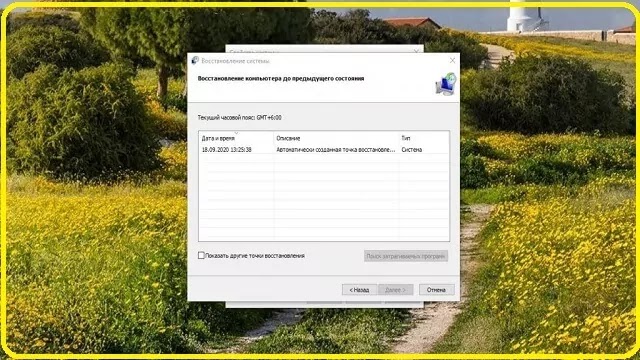
هناك العديد من أدوات استعادة كلمة المرور من جهات خارجية والتي يمكن أن تساعدك في إعادة تعيين كلمة مرور Windows XP الخاصة بك. عادة ما تكون هذه الأدوات سهلة الاستخدام للغاية ويمكن أن تكون ملف من خلال الفيديو التالي يوضح كسر كلمة سر ويندوز xp بدون برامج
استخدم قرص إعادة تعيين كلمة مرور نظام التشغيل Windows Vista
قرص إعادة تعيين كلمة مرور Windows Vista هو قرص خاص يمكنك إدخاله في جهاز الكمبيوتر الخاص بك والذي يسمح لك بإعادة تعيين كلمة المرور الخاصة بك إذا نسيتها.
لإنشاء قرص إعادة تعيين كلمة المرور ، ستحتاج إلى قرص مضغوط فارغ أو محرك أقراص USB. بمجرد حصولك على ذلك ، ما عليك سوى اتباع الخطوات التالية:
1. اذهب إلى قائمة ابدأ واكتب “حسابات المستخدمين” في مربع البحث.
2. انقر على “حسابات المستخدمين” في النتائج.
3. ضمن “المهام ذات الصلة” ، انقر فوق “إنشاء قرص إعادة تعيين كلمة المرور”.
4. اتبع المعالج لإنشاء قرص إعادة تعيين كلمة المرور.
إذا نسيت كلمة مرورك في أي وقت ، فما عليك سوى إدخال قرص إعادة تعيين كلمة المرور واتباع التعليمات. ستتمكن من إنشاء كلمة مرور جديدة والعودة إلى حسابك.
اقرأ أيضًا